
Androidでアプリのプッシュ通知音や着信音を設定する方法
- 投稿日2018.11.08
今回は、Androidにおける音関連の設定について。
先日機種変更したPixel3ですが、付属の『クイックスイッチアダプター』を使ったり、Bluetoothでデータを移行したりと、旧スマホ(AQUOS Xx 404SH)からの引き継ぎも徐々に進んでいます。
そんな中、少しだけ苦労しているのは、404SHで使用していたOSのバージョン(Android.5.0.2)が、Pixel3では現時点で最新のAndroid 9 Pieとなっており、各種設定の微妙な違いだったり…。
Pixel3の参照記事
バージョンの違いは慣れるしかありませんが、Pixel3を使い始めてからTwitterのプッシュ通知音が鳴らなくなったので、色々と調べて一応は自己解決。
かなり初歩的な所で時間を食ったので、忘備録的なメモを残しておきたいと思います。※Android 9の音関連で煮詰まっている方の参考になれば良いのですが…。
Twitterなどアプリのプッシュ通知音の有無を設定する方法
まず最初に、Pixel3を持ち帰って気が付いたのは、Twitterのプッシュ通知音が鳴らず、通知のアイコンだけが表示される事。
プッシュ通知とは、使用アプリからのお知らせで、Twitterの場合は「いいね!」や「リプライ」があった時、ダイレクトメッセージを受信した時に通知音が鳴り、アイコンやポップアップで通知してくれる機能です。
不思議に思って確認していると、Twitterのメッセージ受信時やFacebook・他のアプリからはプッシュ通知音が鳴るのに、「いいね!」や「リプライ」の時は音が鳴らず、アイコンと通知が表示されるだけでした。
色々と調べてみたところ、Android8以上のバージョンは、プッシュ通知も細かく設定できるようになっているようなので、設定画面を弄りながら何とか解決。
1.設定画面
待受画面の下部を上方向へスライドし、アプリ一覧から歯車の設定アイコンをタップ。その中にある「アプリと通知」をタップします。
2.アプリを選択
アイコンの中から、設定を変更したいアプリを選んでタップする。
※アイコンが無い場合は「○○個のアプリすべて表示」をタップし、変更したいアプリを探す。
3.通知をタップ
表示されている「通知」をタップ。
※実は、この項目が「オン」になっているのに、なぜ通知が来ない?!と煮詰まりハマった原因です。まさか、タップ出来たとは…(^_^;)
4.設定したい項目をタップ
アプリ内の通知に関する項目がリストアップされているので、変更したい項目を選んでタップする。今回は「いいね!」や「リプライ」を変更したいので、「ツイートやアクティビティについての通知」を選択。
※ここもタップ出来ると思いませんでした…(^_^;)
5.「動作」の設定を確認する
変更項目の「動作」を確認してみます。ダイレクトメッセージ等は「音声とポップアップで知らせる」となっていたのに対し、ツイートやアクティビティについての通知は「マナーモードで表示する」となっていました。
※この設定が、通知音の鳴らなかった原因ですね。
6.設定を変更する
動作の項目をタップすると、ライトボックスにて選択肢が表示されるので、希望の物を選んでタップ。今回は通知音を鳴らしたいので、「音声とポップアップで知らせる」を選択。
プッシュ通知音の有無について
この設定変更により、無事Twitterのプッシュ通知音が鳴るようになり、今までと同じ状態に戻す事が出来ました。
逆に、「いいね!」や「リプライ」が頻繁に鳴り煩わしいので、Twitterのプッシュ通知音をカットしたいという場合は、同様の手順で「マナーモードで通知する」を選べば良いかと。
要は、今までのようにアプリ単体では無く、アプリのアクションに対して、細かく通知の切り替えが出来るようになっているようです。
また、それぞれの通知別に、着信音を選んで振り分ける事も出来るので、音によって何の通知が届いたか分かるように設定する事も出来ます。※まぁ、そこまで設定してしまうと、逆に何の通知音か分からなくなりそうですが…。
着信音・通知音・アラームを好きな音声ファイルに変更する方法
前項にて通知音の設定に触れたので、そのままの流れで音声ファイルも変更してみました。基本的な手法に変更は無いものの、多少躓き時間が掛かった部分があったので、参考がてらにまとめておきます。
まず最初に、フリー素材を探したり、自分で作成したりしながら、それぞれの音に設定したい音声ファイルを準備しておきます。
※MP3やWAVファイルが利用出来るかと。
1.Pixel3をタップタップ
アプリ一覧から「ファイル」を選び、ハンバーガーメニューをタップし、表示される項目の中から「Pixel3」をタップする。
※ハンバーガーメニュー=ドロワーメニュー(左上の三本線)
2.音声ファイルを移動する
本体直下にあるフォルダ一覧が表示されるので、設定したい音声ファイルを各種フォルダへ格納。着信音は『Ringtones』、通知音は『notifications』、アラーム音は『Alarms』というフォルダ内へ移動(またはコピー)する。
通常であれば、それぞれのフォルダに音声ファイルを収納する事によって、設定項目に該当ファイルがリストアップされるのですが、何故か反映されておらず着信音の種類は初期状態のまま。
こういう時のセオリーとして、再起動すれば何とかなるでしょうという事で、Pixel3を再起動したところ見事に認識され、準備した音声ファイルがリストに追加されていました。※同じ症状で困っている場合、一度再起動を試してみて下さい。
Androidで通知音や着信音を設定する方法・まとめ
今回は、プッシュ通知音や着信音の設定など、音に関する項目について対処してみましたが、いつの間にか細かく設定出来るようになっていたようです。
些細な事ですが、こういった躓きがあると、無駄な時間を使って煮詰まってしまうので、同様に悩まれている方の参考になればと、メモ程度に残しておきました。
それにしても、もう少し「タップできる感」のあるUIにしておいてくれれば良いものの…(^_^;)
兎にも角にも、パソコンでも同じですが、OSのバージョンが変わると、慣れるまでは多少の時間と検索の労力が掛かりますね。これからは、作業で躓いたら「タップできるのか」を、まず最初に確認してみたいと思います…(^^ゞ
※その後、TwitterやLineの通知が遅れて届く問題に関して、解決方法の有力情報があったので、試してみたところ通知遅延がマシになったと思います!!下記の記事に、設定の手順を書いておきました!!
最後まで読んで頂き、ありがとうございます!!
今回の投稿と同じ「デジタル製品」にある前後の記事は、下記のようになっております。お時間がある時にでもチェックして頂けると嬉しいです!!
また、5月19日現在「ガジェット」には「 72件」の投稿があります。カテゴリー内での人気記事や、ブログの最新記事リストも記載しておきますので、宜しければ合わせてご覧くださいませ。
- ノートパソコンのWiFi(ワイヤレス)カードを交換する手順

- 古いパソコンを無線LANアダプターでWi-Fi 6に対応させる方法

- リモコンを押すとテレビの電源が落ちる原因はAmazon Fire TVだった!

- 防犯カメラ『Google Nest Cam』使用レビュー!工事不要の簡単設置でオススメ!!

- 学校のプリント整理にScanSnap iX1600でデジタル保存した感想

- ブログデザイン微調整しました!※表示が崩れる場合はリロードを!!

- 【Google Pixel8 Pro】イチオシの全画面保護フィルム!!

※書き込んだコメント内容は、管理者の認証を受けた後にブログへ表示されます。


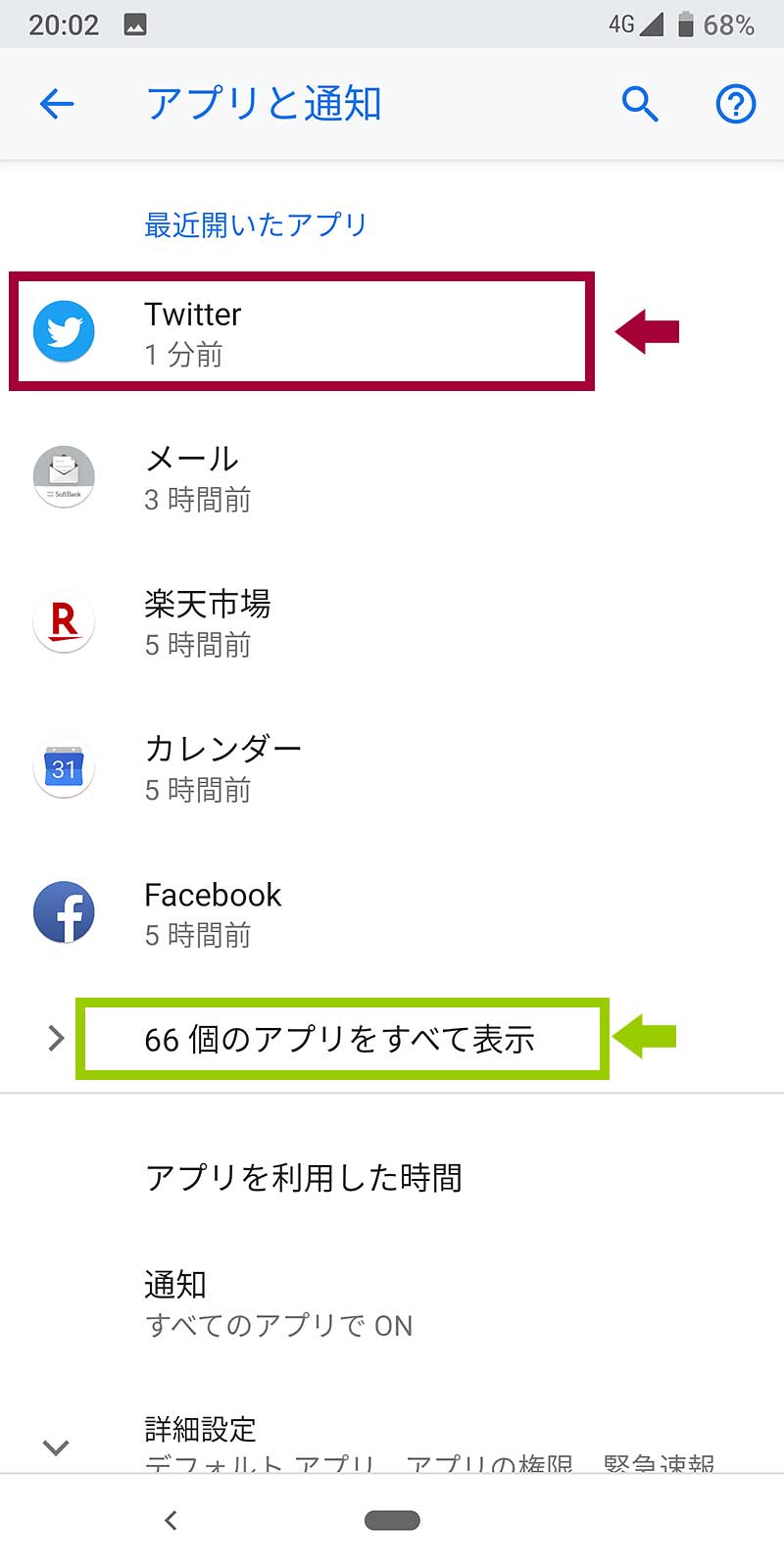
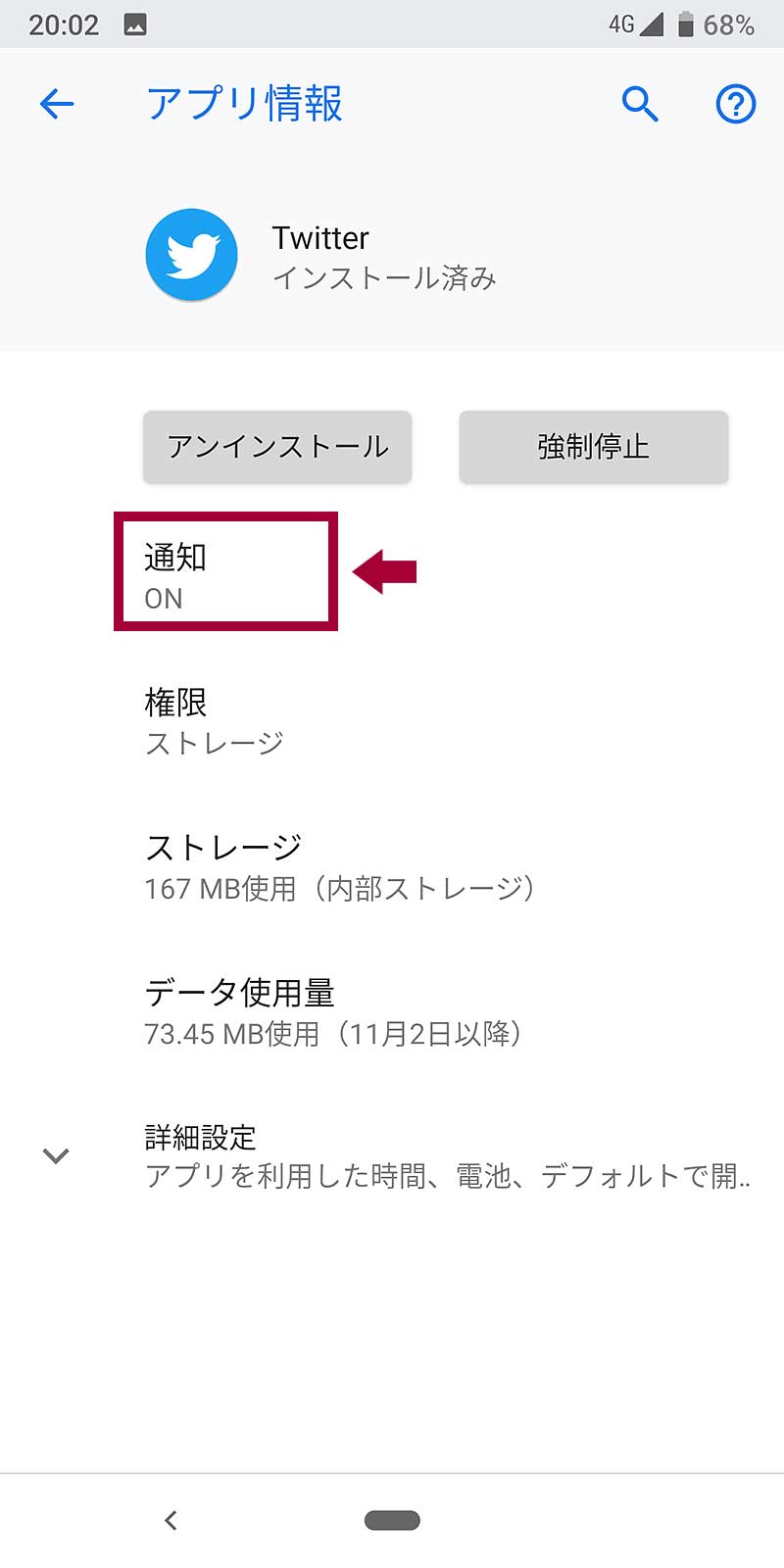
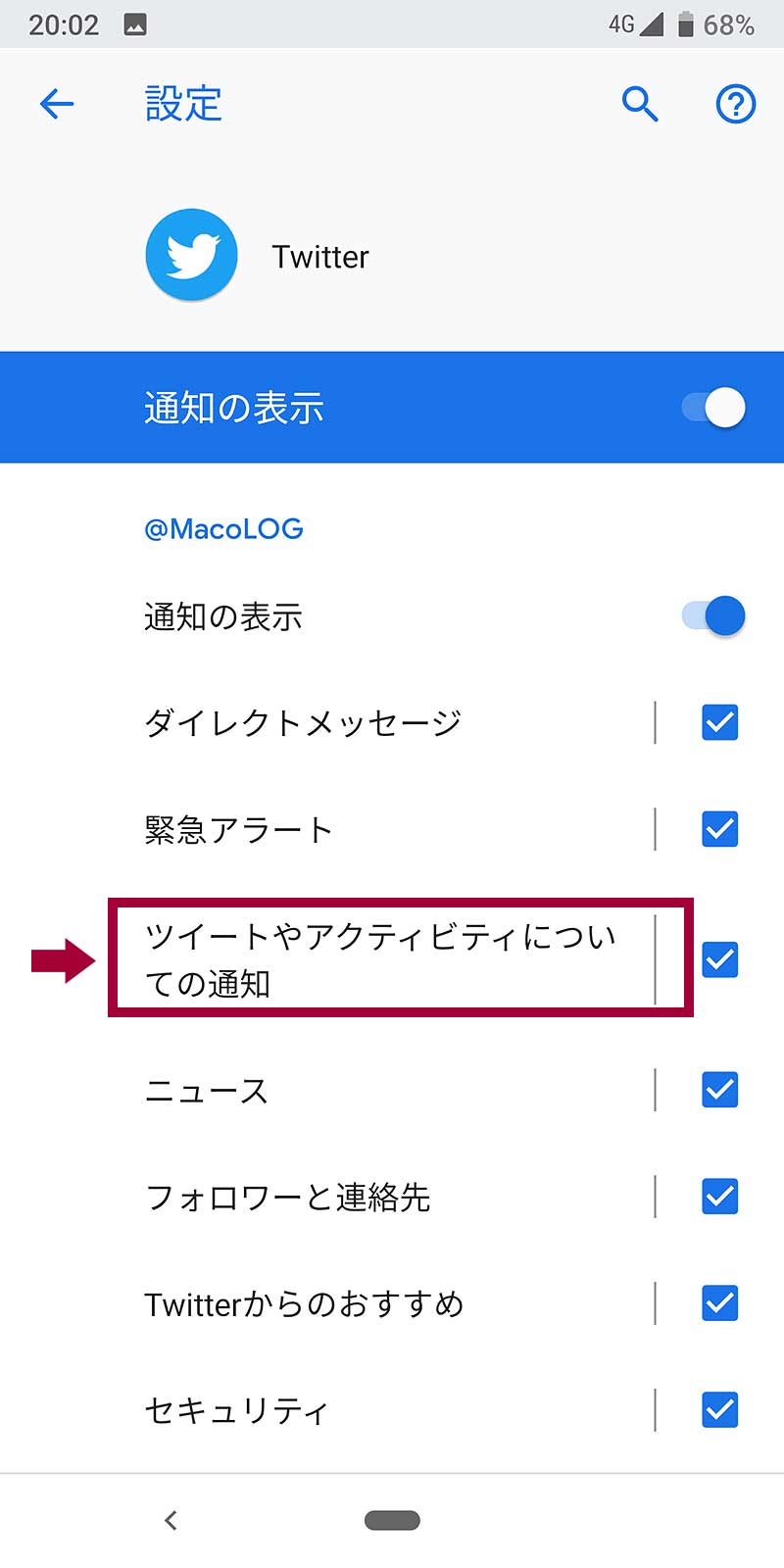


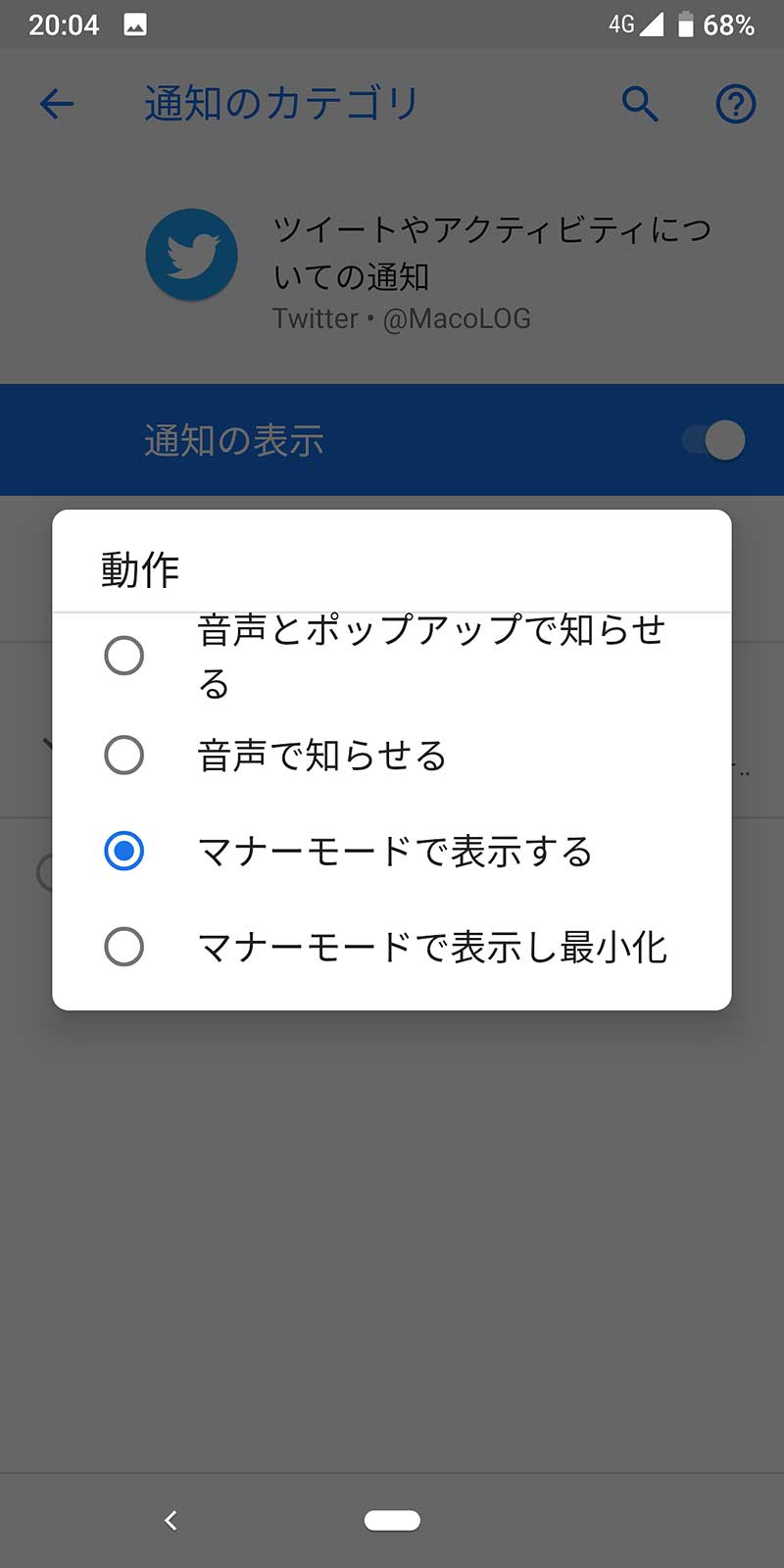
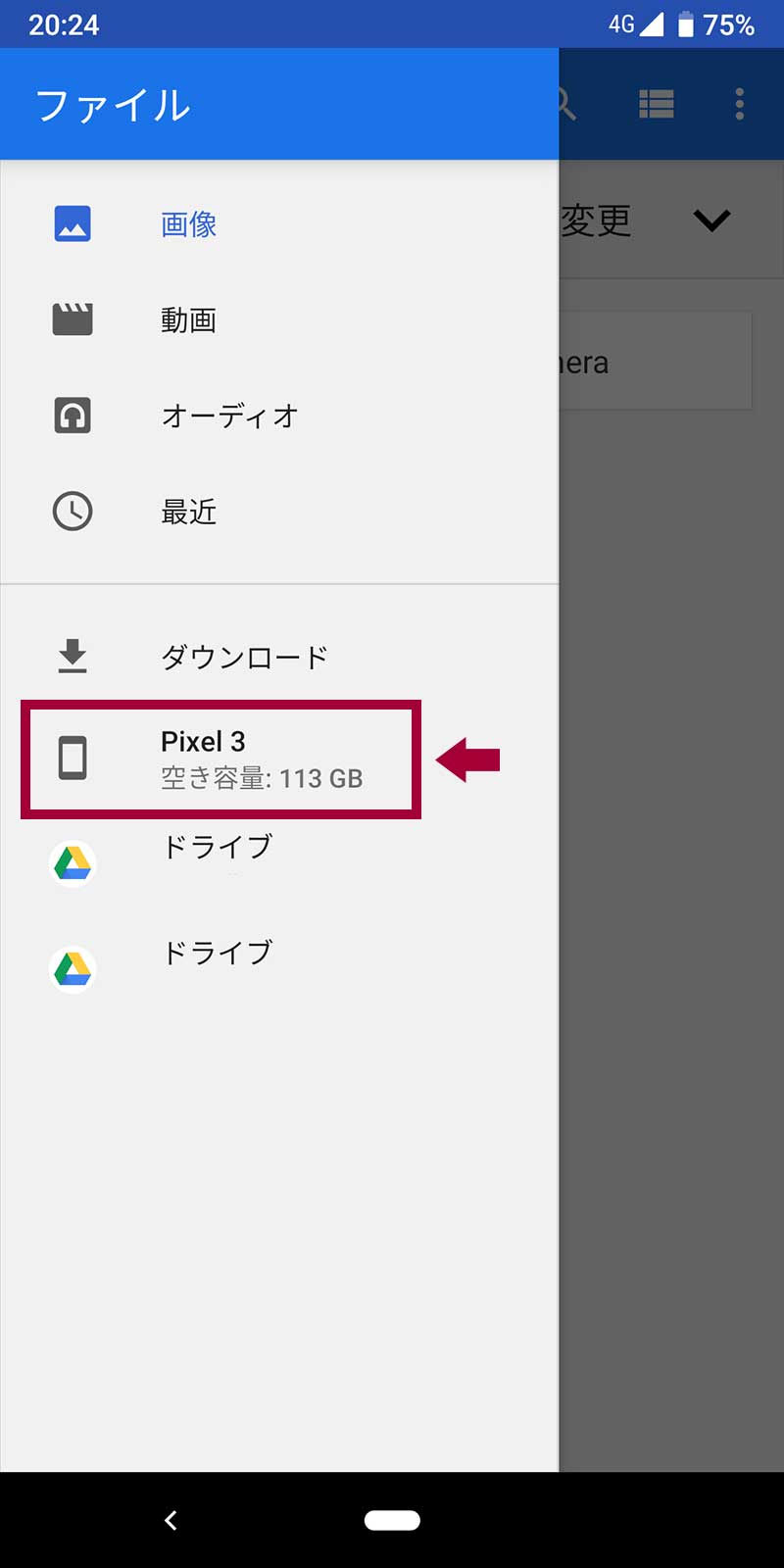
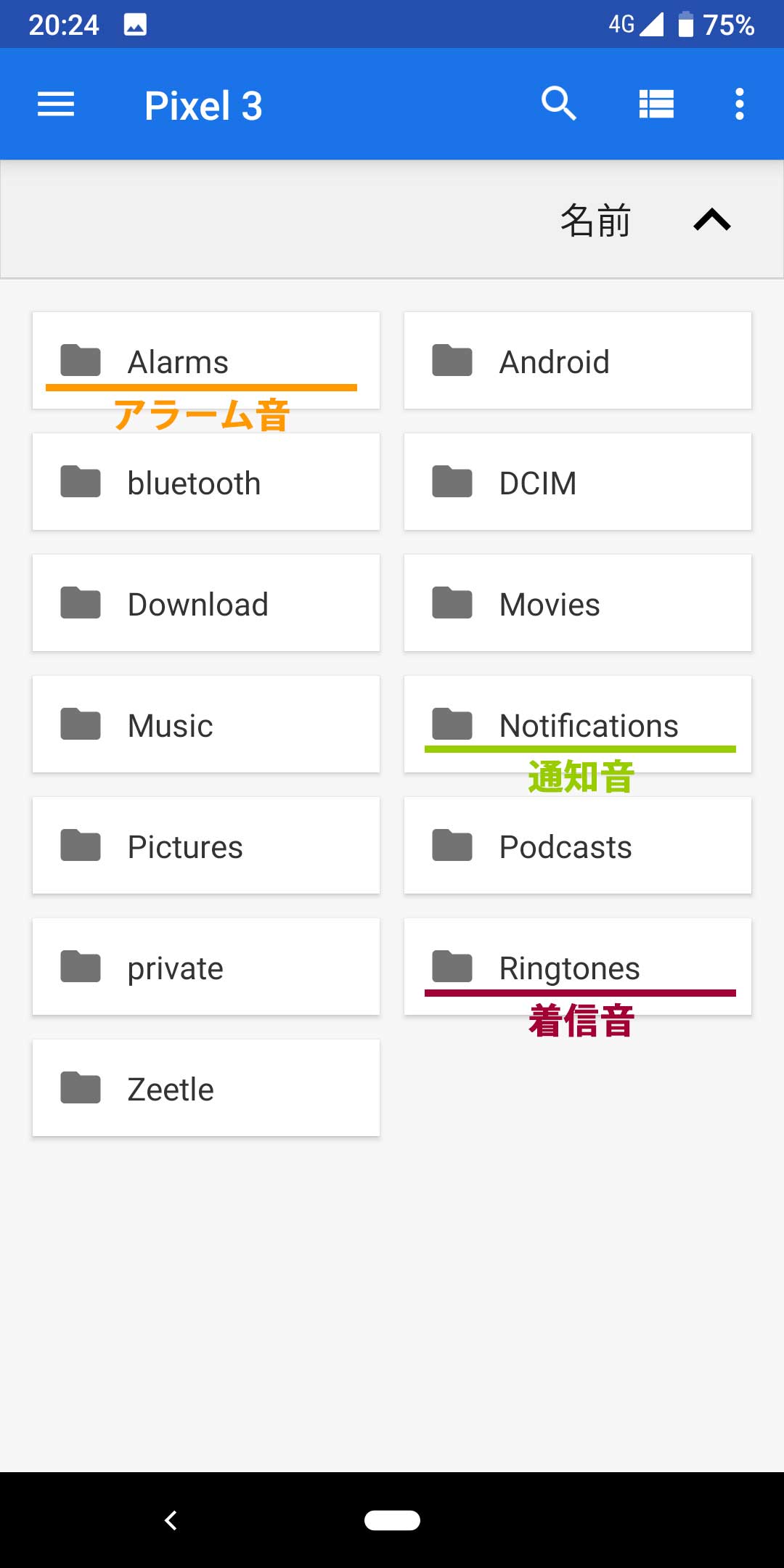









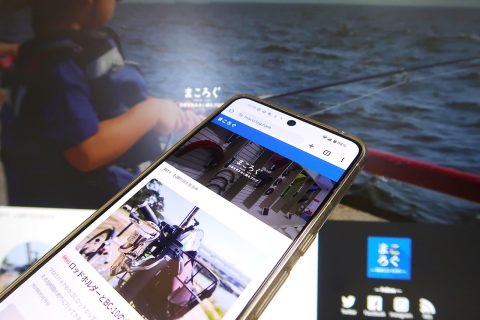











記事通りに設定したんですが、まだ通知が来ません・・・;;
コメントありがとうございます!!
一応、上記の設定で通知は来るようになりましたが、以前使っていたスマホとは違い、Wi-Fiの有無や何かしらのタイミングで、かなりのタイムラグがあるようです…。
レスポンス良く届く時もあれば、遅れて届く時もあったり…。
※一応、Wi-Fiが無い状況下では、レスポンスが遅いように感じます。
どういった仕様になっているのか、イマイチ分かりませんね…(^_^;)
お返事ありがとうございます。
ちなみにアンビエント表示はどう設定されていますか?
全部オフにしていたのですが、そのせいで通知が来ないのかなと思ったり・・
でもLINEの通知は来るんですよね・・
お返事遅くなりました~!!
自分の設定では、アンビエント表示「新しい通知」をオンにしています。Lineはやって無いので分かりませんが、やはりTwitterなどの通知はタイミングが遅れて届く事もありますね…(^_^;)
その後、いかがでしょうか??
コメントを見て頂ける可能性は低そうですが、あれから弄っていて気が付いた事があったので、取り急ぎ書き込んでおきます。
通知が遅れて届くと書きましたが、設定項目の「電池」⇒「自動調整バッテリー」で、これをオフに設定。※下記に「アプリの通知が遅れる事があります」といった捕捉説明が記載されていた為。
これで改善されるか、様子を見てみます!!(^^ゞ
通知で音が出るようになりました!ずっと困っていたのでとても助かりました。
私も通知(ON)のところやその後の項目もタップできるなんて知りませんでした。
わかりやすいUIにしてほしいですね。どうもありがとうございました!
コメントありがとう御座います!!(^^ゞ
通知項目の先がタップ出来るようになっているって、なかなか気が付きませんよね…。
もう少し分かりやすくしてくれたら良いのに…(^_^;)
相変わらず、通知は遅れて届いたりしていますが、最近は気にしなくなりました…(笑
感謝です!
私も、Twitterの通知は来るのに通知音が鳴らず、自分でも試行錯誤して、ネットでも調べまくってみましたが、通知音の設定の項目が一切出て来ず、諦めかけていた時にこちらを拝見し、まさかのタップ!でやっと項目に出会え、設定することが出来ました。
本当に本当にありがとうございます!!
感謝しかないです!!
いえいえ!!
コチラこそ、コメント頂き有難う御座います!!(^^ゞ
ホント、今回の仕様には戸惑いましたよね…(^_^;)
※その後も色々と試してはいるものの、リアルタイムでバッチリ通知が届く時と、少し遅れて数件届く時など、今までと挙動が違い違和感がありましたが、もう慣れてしまいました…(笑
この記事がお役に立てたようで良かったです!!(^^ゞ
はじめまして、機種変してからツイッターの通知がならなくなり、調べてもわからなくて諦めていました。
こんなにわかりやすくまとめてくださっていて、なるほど、こうすればよかったのか!とびっくりしています!
たしかに設定のところの通知ONになっていたら、そこからまた設定できるって思いませんよね、ONになっているのにどうして、、、って思ってました!本当にありがとうございます、、、!!!
助かりました(^o^)
コメント、ありがとう御座います!!(*^^*)
同じように躓いている方も多いようで、そう言って頂けると書いて良かったと嬉しくなります!!
※「通知ON」から進めるとは思いませんよね…(^_^;)
以降も、Twitterの通知が若干遅れたり・まとめて届いたりする事がありますが、さほど気にならなくなってきました!!(笑
こちらを参考にして無事解決できました。ありがとございます。
右にチェックボックスがあるのでそこだけしかタップできないと思い込んでいた体たらく。
完全に盲点でした…
自動調整バッテリーで通知が遅れる件もオフにしました。これは5分ぐらい遅れて来るので不思議に思ってました。
助かりました。
コメントありがとうございます!!
※微力ながらお役に立てたようで嬉しいです。
この設定画面、分かりにくいですよね~。
一応、通知の件もタイムラグが随分マシになりましたが、たまに遅れる事もありますね…(^^;)
今後のアップデートに期待しておきます!!